B.1 マイグレーションユーティリティによるマイグレーションオプションの設定
マイグレーションユーティリティの[オプション]ウィンドウを使用して一定のオプションを設定してから、オブジェクトをZENworks Configuration Managementに移行できます。[オプション]ウィンドウを起動するには、ユーティリティの右上隅で をクリックします。
をクリックします。
図 B-1 グローバルマイグレーションオプション
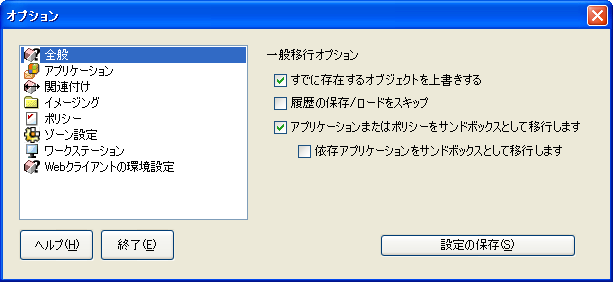
次のセクションで、マイグレーションユーティリティを使用したマイグレーションオプションの設定について確認してください。
B.1.1 一般
すでにZENworks Configuration Managementに存在するオブジェクトを移行する場合は、[]オプションを使用して、移行するオブジェクトに最新のオブジェクトを使用できます。既存のオブジェクトは、ZENworks Configuration Managementデータベース内の新しいマイグレーションオブジェクトで上書きされます。
メモ:[]オプションを有効にして、アプリケーションをZENworks Configuration Managementに再度移行する場合、再度移行するアプリケーションのバージョンが既存のZENworks Configuration Managementバンドルのバージョン以上であることを確認してください。これは、バンドルが管理対象デバイスに割り当てられたときに不整合が発生しないようにするために必要です。
[]オプションを使用すると、大規模なマイグレーションの際にローカル履歴を保存しないことによってパフォーマンスを大幅に向上することができます。
[]オプションを使用すると、アプリケーションまたはポリシーをサンドボックスとして移行できます。このオプションはデフォルトで選択されています。割り当てたユーザまたはワークステーションが移行したアプリケーションまたはポリシーを使用できるようにするには、サンドボックスを発行する必要があります。
[]オプションを使用すると、依存アプリケーションもサンドボックスとして移行できます。
|
タスク |
[]オプションが選択解除されています。 |
[]オプションが選択されています。 |
|---|---|---|
|
宛先ゾーンにまだ移行されていないアプリケーションまたはポリシーを移行します。 |
アプリケーションまたはポリシーが同じバージョンで宛先ゾーンに移行されます。 |
アプリケーションまたはポリシーがサンドボックスバージョンとして移行されます。宛先ゾーンでサンドボックスを発行する場合、発行したオブジェクト(アプリケーションまたはポリシー)のバージョンは移行時のバージョンと同じになります。 移行するアプリケーションの依存アプリケーションもサンドボックスとして移行できるようにするには、[]オプションを選択します。 |
|
宛先ゾーンにすでに移行されているアプリケーションまたはポリシーを移行します。宛先ゾーンには、発行済みバージョンのオブジェクト(アプリケーションまたはポリシー)があります。 |
オブジェクト(アプリケーションまたはポリシー)が新しいバージョンのオブジェクトとして移行されます。バージョンの番号は、宛先ゾーンにあるオブジェクトの最後に発行されたバージョンより1増えます。 |
宛先ゾーンのオブジェクト(アプリケーションまたはポリシー)の最後に発行されたバージョンから、サンドボックスバージョンのオブジェクトが生成されます。 移行するアプリケーションの依存アプリケーションもサンドボックスとして移行できるようにするには、[]オプションを選択します。 |
|
宛先ゾーンにすでに移行されているアプリケーションまたはポリシーを移行します。宛先ゾーンには、サンドボックスバージョンのオブジェクト(アプリケーションまたはポリシー)があります。 |
移行したオブジェクト(アプリケーションまたはポリシー)が宛先ゾーンにある既存のサンドボックスバージョンを上書きし、 新しいバージョンのオブジェクトとして発行されます。バージョンの番号は、宛先ゾーンにあるオブジェクトの最後に発行されバージョンより1増えます。 |
移行したオブジェクト(アプリケーションまたはポリシー)が既存のサンドボックスバージョンのオブジェクトを上書きします。サンドボックスバージョンの発行を選択できます。 移行するアプリケーションの依存アプリケーションもサンドボックスとして移行できるようにするには、[]オプションを選択します。 |
B.1.2 アプリケーション
ユーティリティが、1つまたは複数の属性をMSIに移行できなかった場合は、[]オプションを使用すると、強制的にアプリケーションのマイグレーションが行えます。
MSIバンドルは、AOTアプリケーションオブジェクトのMSIへの変換時に警告が生成された場合、失敗するとみなされます。これらのバンドルは、警告にも関わらず正常に移行されることがよくあります。たとえば、AOTに含まれているWindowsショートカットリンクがもはや有効ではないために、警告が生成されることがあります。
このオプションを有効にする場合は、警告メッセージは表示されません。移行されなかった属性に関する情報についてのマイグレーションログを確認できます。
[]オプションは、アプリケーションが作成されて移行されることを意味しますが、一時ファイルを保持しているディレクトリと新しいMSIファイルは自動的には削除されません。これにより、Configuration Management内のコンテンツサービスに組み込まれる前に新しく作成されたMSIへアクセスできるようになります。
[]オプションを使用すると、コンテンツサーバにコンテンツをアップロードできます。デフォルトではこのオプションが選択されています。
アプリケーションは、Install MSIアクションとしてZENworks Configuration Managementサーバに移行されます。また、[]オプションが選択されており、マイグレーション時にファイルのソースパスがローカルパスまたはUNCパスに解決される場合、コンテンツサーバにもアップロードされます。
このアプリケーションはInstall Network MSIアクションとしてZENworks Configuration Managementサーバに移行されますが、次のシナリオでは、コンテンツサーバにはアップロードされません。
-
[]オプションが選択解除されています。
-
[]オプションが選択されていますが、マイグレーション時にファイルのソースパスがローカルパスまたはUNCパスに解決されないか、ファイルが見つかりません。
[]オプションにより、INI編集アクション、レジストリの編集アクション、または編集可能な実行スクリプトアクションなど、個々のアクションとしてアプリケーションの配布オプションを移行できます。デフォルトではこのオプションは選択されていません。[]オプションを選択解除すると、MSIとしてアプリケーションの配布オプションを移行します。
[]オプションが有効である場合は、アプリケーションは固有のアクションとして移行されます。
-
レジストリの変更があるアプリケーションは、レジストリの編集アクションでバンドルとして移行されます。
-
INI設定があるアプリケーションは、INIファイルの編集アクションでバンドルとして移行されます。
-
テキストファイルの変更があるアプリケーションは、テキストファイルの編集アクションでバンドルとして移行されます。
-
アイコンやショートカットがあるアプリケーションは、スクリプト実行アクションまたはファイルの削除アクションと共にWindowsのバンドルとして移行されます。
-
アプリケーションファイルの変更があるアプリケーションは、次のように移行されます。
-
ファイルのコピーアクションまたはファイルのインストールアクションとしてファイル。
-
ディレクトリのコピーアクション、インストールディレクトリアクション、またはディレクトリの作成/削除アクションとしてディレクトリ。
-
ファイルの削除アクションとしてファイルが削除されます。
-
ディレクトリの作成/削除アクションとしてディレクトリが削除されます。
-
[]オプションが無効である場合は、アプリケーションはMSIのインストールアクションとして移行されます。ただし、テキストファイル編集アクション、ディレクトリのコピー、ディレクトリのインストール、ファイル削除は、このMSIのインストールアクションの一環ではありません。
[]オプションを使用すると、一時マイグレーションファイルをデフォルトユーザの%TEMP%ディレクトリとは異なる場所に配置することができます。長いパス( 256文字以上)を持つアプリケーションを移行する場合は、このオプションを使用するとc:\tempのように一時パスを短くすることができます。
B.1.3 関連付け
オプションが適切なマイグレーションタスクへの転送を促します。オブジェクトを移行したら、[]に戻り、[]をクリックして関連付けの移行を再開します。このオプションは、数個の項目のみを移行し、関連付けの失敗をその場で処理したい場合に便利です。無人マイグレーションを実行する場合は、このオプションを選択しないでください。
[オプションでは、グループおよびコンテナの関連付けのマイグレーション中に、一致するエンティティを検索するためのコンテキストを指定できます。コンテキストを指定しなかった場合、マイグレーション先のユーザソース全体で検索が行われます。
たとえば、マイグレーション先のユーザソースがmigration.orgunit.org.comで、コンテキストをOU1/OU2/usersとして指定すると、ユーティリティはmigration.orgunit.org.com/OU1/OU2/users内で一致するエンティティを検索します。
コンテキストを指定しなかった場合、マイグレーション先のユーザソース全体、すなわちmigration.orgunit.org.comで検索が行われます。
B.1.4 イメージング
コンテンツサーバにすでにイメージファイルが存在するイメージオブジェクトを移行する場合は、[]オプションを使用して、イメージファイルを上書きできます。デフォルトでは、このオプションは無効になっています。
B.1.5 ポリシー
Novell eDirectoryからLauncher Configurationを移行する場合は、[]オプションを選択し、設定をConfiguration ManagementのLauncher Configurationポリシーに変換します。マイグレーション中に、同一オブジェクトから新しいLauncher Configurationポリシーへの割り当ては、割り当てのスキップを選択して[オプション]ダイアログボックスでこの機能がオフになるまでは、自動的に作成されます。
B.1.6 ゾーンの設定
現在のところ、管理ゾーン設定用のグローバルなマイグレーションオプションは定義されていません。
B.1.7 ワークステーション
現在のところ、ワークステーション用のグローバルなマイグレーションオプションは定義されていません。
B.1.8 Webクライアント環境設定
[]を使用すると、コンテンツサーバにファイルをアップロードするための設定を行うことができます。
[]オプションは、データをチャンクでアップロードします。このオプションはデフォルトで選択されます。マイグレーションユーティリティをホストするデバイスでプロキシが有効になっている場合、マイグレーションが失敗する可能性があります。マイグレーションを実行するには、[]オプションを無効にします。
[]オプションは、ZENworks Configuration Managementサーバとの永続的な接続を確立します。
[]オプションを使用すると、読み込みまたは書き込み操作にタイムアウト時間を指定できます。デフォルトでは、このオプションは[]に設定されています。
[]オプションを使用すると、ZENworks Configuration Managementサーバから応答を受け取るためのタイムアウト時間を設定できます。デフォルトでは、このオプションは[]に設定されています。
デフォルト設定に戻すには、[]をクリックします。